Fahrdaten im Fahrerdisplay anzeigen
Registrierte und berechnete Werte des Bordcomputers können im Fahrerdisplay angezeigt werden.
Die Daten werden in einer Bordcomputer-App gespeichert. Im App-Menü können Sie einstellen, welche Daten auf dem Fahrerdisplay angezeigt werden sollen.
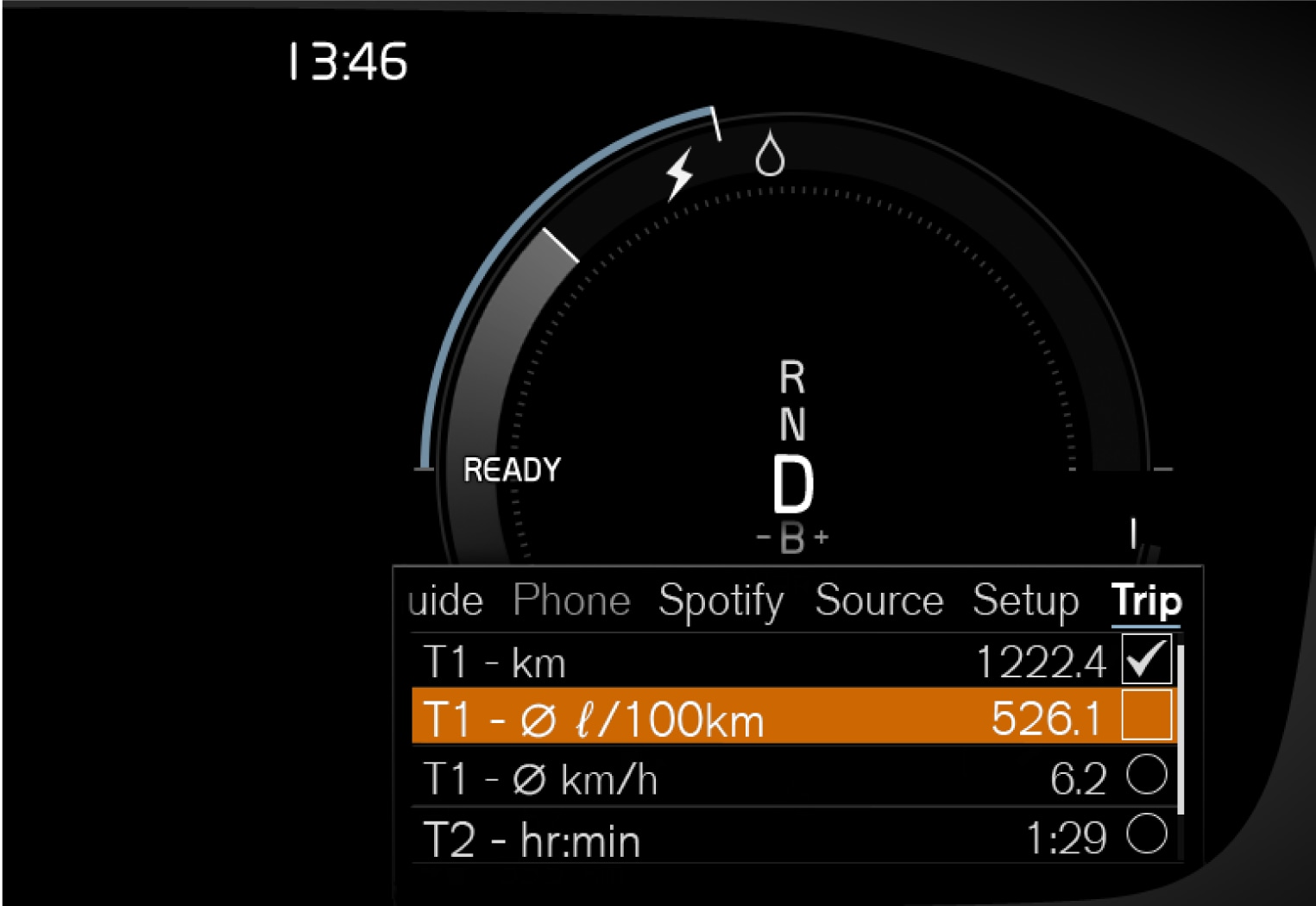
 App-Menü
App-Menü Nach links/nach rechts
Nach links/nach rechts Aufwärts/abwärts
Aufwärts/abwärts Bestätigen
Bestätigen
Öffnen Sie das App-Menü im Fahrerdisplay, indem Sie auf (1) drücken.
(Das App-Menü kann nicht geöffnet werden, wenn gleichzeitig eine unbestätigte Meldung im Fahrerdisplay vorliegt. Die Meldung muss zuerst durch einen Druck auf die Taste O (4) bestätigt werden, bevor das App-Menü geöffnet werden kann).
Mit (2) navigieren Sie nach links oder rechts zur Bordcomputer-App.
Die ersten vier Zeilen im Menü zeigen die Messwerte für Tageskilometerzähler TM, und die nächsten vier Zeilen die Messwerte für Tageskilometerzähler TA. Mit (3) können Sie in der Liste nach oben oder unten scrollen.
Wenn Sie weiter nach unten scrollen, können Sie mithilfe der Kontrollkästchen auswählen, welche Daten auf dem Fahrerdisplay angezeigt werden sollen:
- Kilometerzähler
- Reichweite bis Tank leer
- Reichweite bis Batterie leer
- Tourist (alternativer Tachometer)
- Fahrstrecke von Tageskilometerzähler TM, TA, oder keine Anzeige der Fahrstrecke
- Aktueller Kraftstoffverbrauch, Durchschnittsverbrauch für TM oder TA oder keine Anzeige des Kraftstoffverbrauchs
Aktivieren oder deaktivieren Sie eine Option mit der Taste O (4). Die Änderung wird sofort übernommen.